DNS服务能够将域名转化为对应的IP地址,方便机器识别。
那么DNS分离解析是什么呢?
分离解析的域名服务器实际也还是主域名服务器,这里所说的分离解析(Split DNS),主要是指根据不同客户端提供不同的域名解析记录。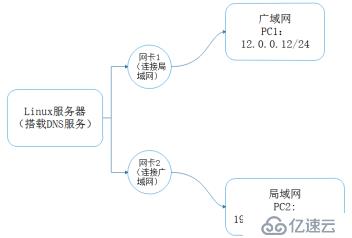
总计准备一台Linux虚拟服务器,安装两块网卡(作为网关)。一块负责连接局域网,一块负责连接广域网,分别使用两台客户端模拟通过广域网和通过局域网解析同一个域名。环境模拟图如下:
想要完成分离解析需要
1、为两块网卡分别设置静态IP地址作为网关
2、在服务器上构建完整的DNS服务
首先是DNS服务的安装
1、输入:“yum install bind -y”
2、将该台服务器设置为仅主机模式
实操如下:
接下来就是静态IP的设置
1、输入:vim /etc/sysconfig/network-scripts/ifcfg-ens33 进入第一块网卡配置
2、将dhcp修改为static
3、按G进入末行,按o在下一行插入
4、输入:“IPADDR=192.168.100.1”
5、回车输入:“NETMASK=255.255.255.0”
6、输入“:wq”保存退出
具体操作如下图:
接着是第二块网卡的配置
1、输入:
cp -p /etc/sysconfig/network-scripts/ifcfg-ens33 /etc/sysconfig/network-scripts/ifcfg-ens36
将第一块网卡的配置信息同目录复制并重命名ens36
2、输入:vim /etc/sysconfig/network-scripts/ifcfg-ens36 进行第二块网卡的配置
3、输入:“:% s/ens33/ens36/g”将配置文件中所有的ens33进行替换
4、将配置文件中的IPADDR替换成12.0.0.1
5、删除UUID,保存退出
具体操作如下图:
最后重启网络服务并验证结果
1、输入:“systemctl restart network”重启网络服务
2、输入:“ifconfig”进行验证
具体操作如下图:
首先是修改DNS的全局配置文件
1、输入:“vim /etc/named.conf”
2、将“listen-on port 53”后面的IP地址修改为“any”
3、修改“allow-query”后面括号的内容为“any”
4、输入:“:wq”保存退出
实例如下:
然后是区域配置文件的修改
1、输入:“vim /etc/named.rfc1912.zones”
2、手动输入:下图中所有内容
实例
最后是区域数据配置文件的修改
1、输入:“cp -p /var/named/named.localhost /var/named/named.kgc.lan”将模板文件复制到同目录下并重命名为“named.kgc.lan”——连接局域网的网卡
2、输入:“vim /var/named/named.kgc.lan”进行修改
3、将A记录后面的地址进行修改:“192.168.100.1”
4、添加两条解析:“www IN A 192.168.100.88”、“smtp IN A 192.168.100.99”
5、输入:“:wq”保存退出
实例如下:
接下来是对第二块连接广域网网卡的设置
1、输入:“cp -p /var/named/named.kgc.lan /var/named/named.kgc.wan”将配置文件进行复制并重命名为“named.kgc.wan”
2、输入:“vim /var/named/named.kgc.wan”对数据配置文件进行编辑
3、修改A记录:“A 12.0.0.1”
4、修改原有域名对应地址为“12.0.0.1”
实例如下:
最后在Linux上进行的操作就是服务的开启,并关闭防火墙。
1、输入:“systemctl start named”开启DNS服务
2、输入:“systemctl stop firewall”关闭防火墙
3、输入:“setenforce 0”关闭增强性安全功能
实例:
首先,进入连接局域网的Win10客户端
1、打开网络与设置中心
2、选择更改适配器设置
3、为客户端指定固定的IP(192.168.100.100)和网关(192.168.100.1)
实例如下:
模拟局域网内用户解析域名
1、输入:“nslookup www.kgc.com”进行解析
实例:
其次,进入连接广域网的Win7客户端
1、打开网络与设置中心
2、选择更改适配器设置
3、为客户端指定固定的IP(12.0.0.12)和网关(12.0.0.1)
实例如下:
模拟广域网用户解析域名(同一域名会解析出不同的IP地址)
1、输入:“nslookup www.kgc.com”进行解析
实例:
免责声明:本站发布的内容(图片、视频和文字)以原创、转载和分享为主,文章观点不代表本网站立场,如果涉及侵权请联系站长邮箱:is@yisu.com进行举报,并提供相关证据,一经查实,将立刻删除涉嫌侵权内容。